可通过系统自带磁盘管理、第三方软件或系统安装时分区三种方法创建D盘。首先使用Windows磁盘管理压缩C盘释放未分配空间,再新建简单卷并格式化为NTFS;其次利用EaseUS等工具实现高级调整,操作更灵活;最后在安装系统时自定义分区,直接规划C盘与D盘大小。每种方法均需确保数据安全,避免中断。
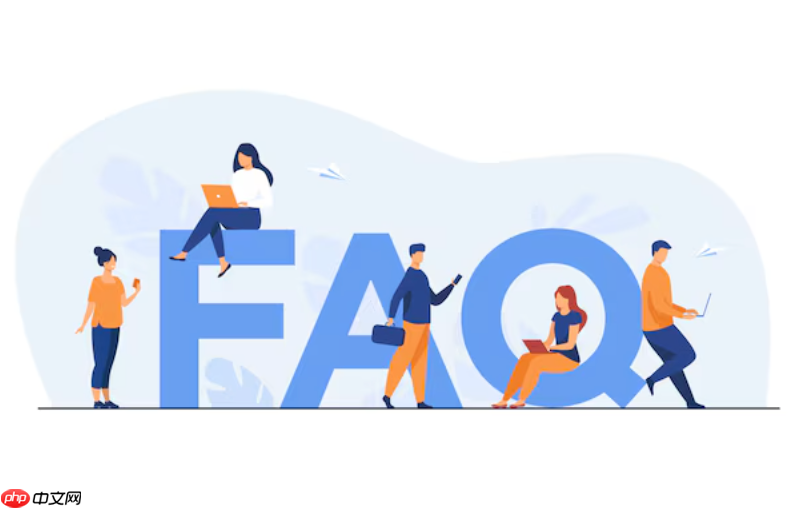
如果您希望将电脑硬盘中的存储空间重新规划,以便更好地管理文件和程序,则可以通过分区操作创建一个新的D盘。以下是几种常见的硬盘分区设置方法:
利用操作系统内置的磁盘管理功能可以在不安装第三方软件的情况下完成分区操作。该方法适用于大多数Windows 10及Windows 11用户。
1、右键点击“此电脑”或“我的电脑”,选择“管理”,进入计算机管理界面。
2、在左侧菜单中点击“磁盘管理”,系统会列出当前所有磁盘及其分区情况。
3、找到您想要缩小容量的主分区(通常是C盘),右键选择“压缩卷”。
4、系统将自动计算可压缩的空间大小,输入您希望分配给D盘的空间量(单位为MB)。
5、点击“压缩”后,会出现一块未分配的空间。
6、右键点击未分配空间,选择“新建简单卷”,按照向导提示设置驱动器字母为D,并格式化为NTFS文件系统。
注意:压缩卷前请确保C盘有足够的可用空间,并备份重要数据以防意外丢失。
某些情况下,系统自带工具可能无法满足复杂需求,例如调整非相邻分区或无损移动数据。此时可借助专业分区工具实现更灵活的控制。
1、下载并安装可靠的分区管理软件,如EaseUS Partition Master、MiniTool Partition Wizard等。
2、运行软件后,在主界面找到目标硬盘的分区区域。

主要功能:无限级分类,可自由调整分类位置,商品可在各分类间自由转移; 商品组合:可以为每种商品添加多种选项,方便顾客购买选择,比如:一件衣服顾客可以选择款式、花色、大小等,笔记本电脑,可以有cpu、内存、显示屏、硬盘等等扩展属性; 会员分级功能,会员积分功能。可根据会员积分自行设定用户组,管理员可自行定义会员获得积分的方式:按订单总金额或者按单个商品给予积分; 按照商品类别查看热卖、特价,允
 0
0

3、选择需要缩减空间的分区,使用“调整/移动分区”功能拖动边界以释放未分配空间。
4、在空闲空间上点击右键,选择“创建”选项,设定新分区的大小、盘符和文件系统类型。
5、确认所有操作无误后,点击“执行操作”或“应用”按钮开始处理。
警告:任何第三方工具操作前都应关闭所有正在运行的程序,并连接稳定的电源,避免中断导致数据损坏。
在全新安装Windows系统的过程中,可以对硬盘进行从零开始的分区布局设计,这种方式能最大程度避免后续调整带来的风险。
1、将Windows安装U盘插入电脑并启动,进入安装界面后选择“自定义:仅安装Windows(高级)”。
2、在磁盘选择页面,您可以看到整个硬盘的原始状态。
3、点击“新建”按钮,先为系统创建C盘,指定其大小(建议至少100GB)。
4、剩余空间再次点击“新建”,设置另一分区大小,并保留部分空间用于未来扩展或其他用途。
5、完成分区后,选择C盘进行系统安装,其余分区将在系统进入桌面后自动识别为D盘或其他盘符。
提示:安装过程中创建的分区默认为NTFS格式,无需额外格式化步骤。

每个人都需要一台速度更快、更稳定的 PC。随着时间的推移,垃圾文件、旧注册表数据和不必要的后台进程会占用资源并降低性能。幸运的是,许多工具可以让 Windows 保持平稳运行。

Copyright 2014-2025 https://www.php.cn/ All Rights Reserved | php.cn | 湘ICP备2023035733号